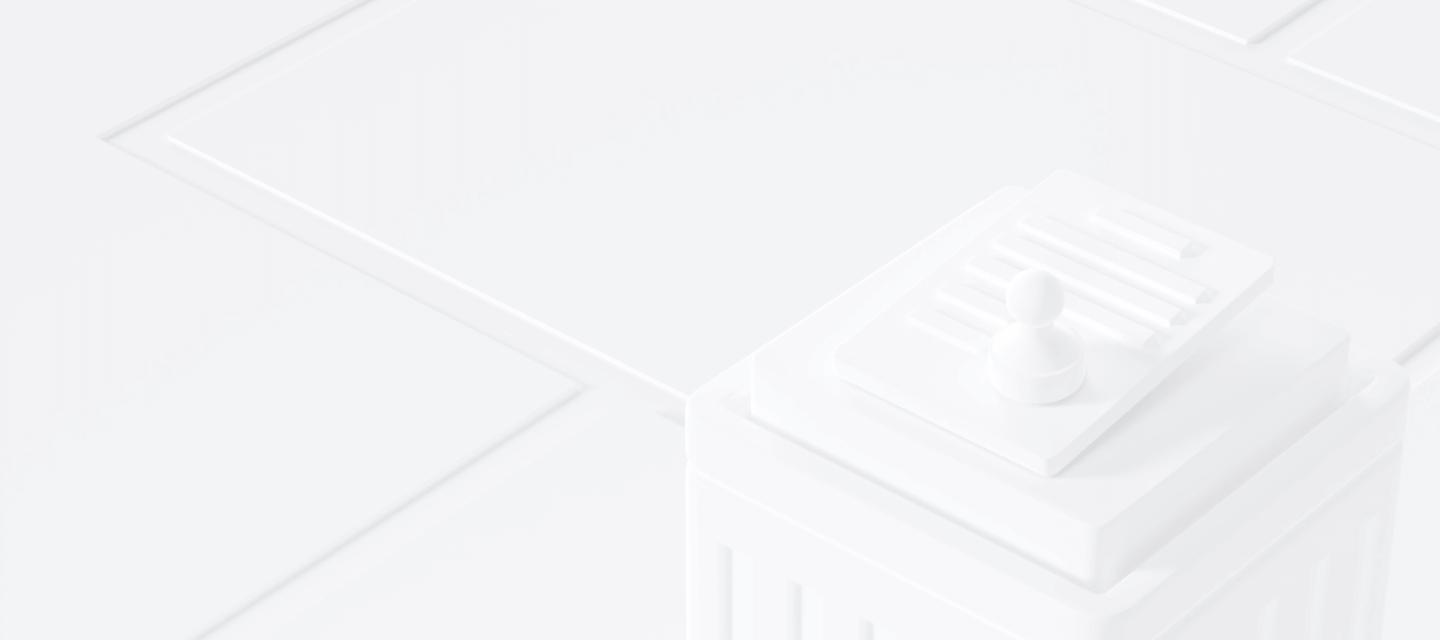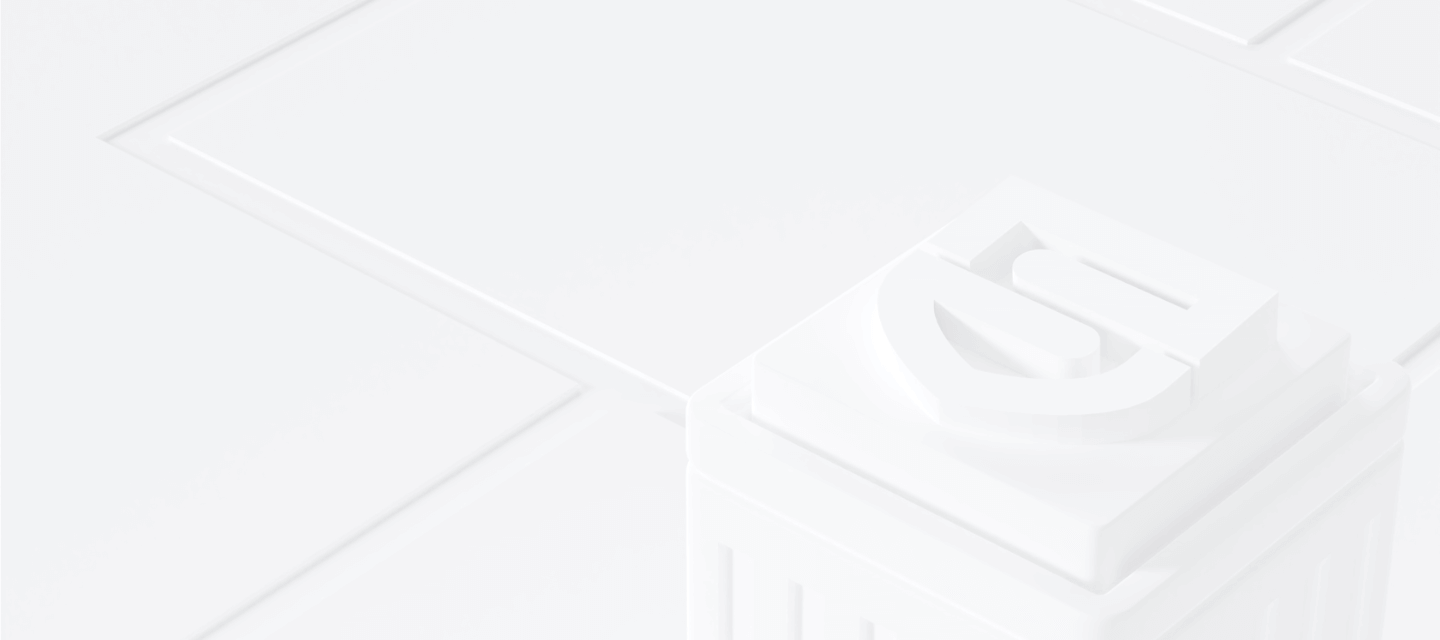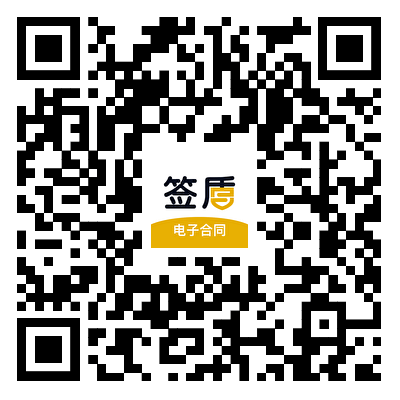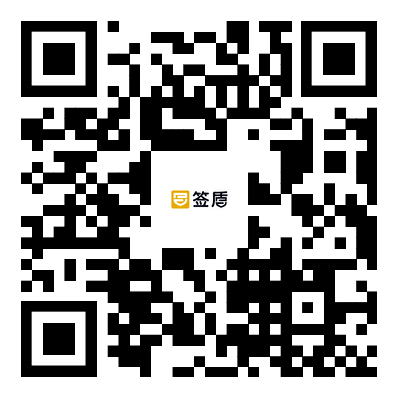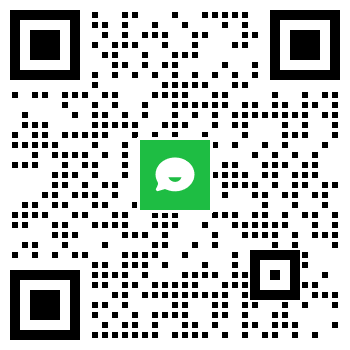在使用電子簽章軟件時,有時會遇到瀏覽器攔截的情況。這種問題不僅影響工作效率,還可能導致重要文件無法及時簽署。本文將介紹在遇到電子簽章軟件被瀏覽器攔截時,應當如何解決這一問題,來確保您的電子簽章過程順暢無阻。
一、調整瀏覽器安全設置
當電子簽章軟件被瀏覽器攔截時,首先可以嘗試調整瀏覽器的安全設置:
打開瀏覽器設置:選擇“Internet選項”(對于IE瀏覽器)或通過瀏覽器的設置/選項菜單找到類似功能。
進入安全標簽:點擊“安全”標簽,然后選擇“受信任的站點”。
添加信任站點:在“站點”區域中,添加您需要使用簽盾電子合同簽約平臺的網站地址。
啟用ActiveX控件:點擊“自定義級別”,找到與ActiveX控件相關的選項,并將其全部設置為“啟用”。
保存并重啟:保存設置后重新打開瀏覽器,再次嘗試訪問該網站或使用電子簽章軟件。

二、檢查瀏覽器插件和擴展
有時,瀏覽器的插件或擴展可能會阻止某些軟件的運行。您可以檢查瀏覽器的插件和擴展列表,禁用可能與簽盾電子合同簽約平臺沖突的插件。這樣可以避免不必要的干擾,確保電子簽章軟件能夠正常運行。
三、更新或重新安裝瀏覽器
如果您的瀏覽器版本過舊,可能會導致與電子簽章軟件不兼容的問題。建議您嘗試以下步驟:
更新瀏覽器:確保瀏覽器已更新到最新版本。
重新安裝瀏覽器:如果更新無效,可以考慮卸載后重新安裝瀏覽器。
四、關閉瀏覽器的安全軟件
某些安全軟件(如防火墻或殺毒軟件)可能會阻止電子簽章軟件的運行。您可以暫時關閉這些安全軟件,然后再次嘗試運行電子簽章軟件。但請注意,這樣做可能會降低計算機的安全性,因此在操作完成后應立即重新開啟相關安全防護措施。
五、聯系軟件供應商
如果以上步驟都無法解決問題,您可以聯系電子合同簽約平臺的技術支持團隊,尋求幫助和指導。專業的技術支持人員能夠提供更詳細的解決方案,確保您的電子簽章過程順利進行。
通過上述方法,您應該能夠有效解決電子簽章軟件被瀏覽器攔截的問題。無論是第三方電子簽章平臺還是合同電子簽名平臺,簽盾都能為您提供全面的支持和服務,確保您的電子簽章過程高效且安全。希望這篇文章能幫助您更好地理解和應對電子簽章過程中可能出現的問題。